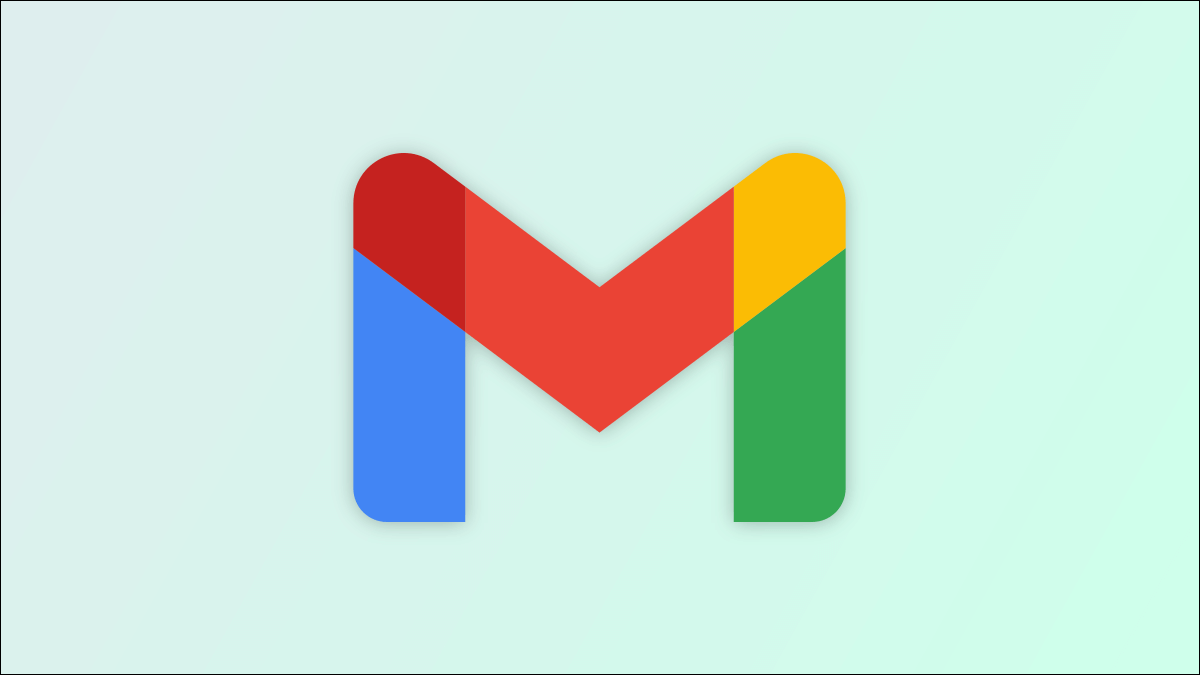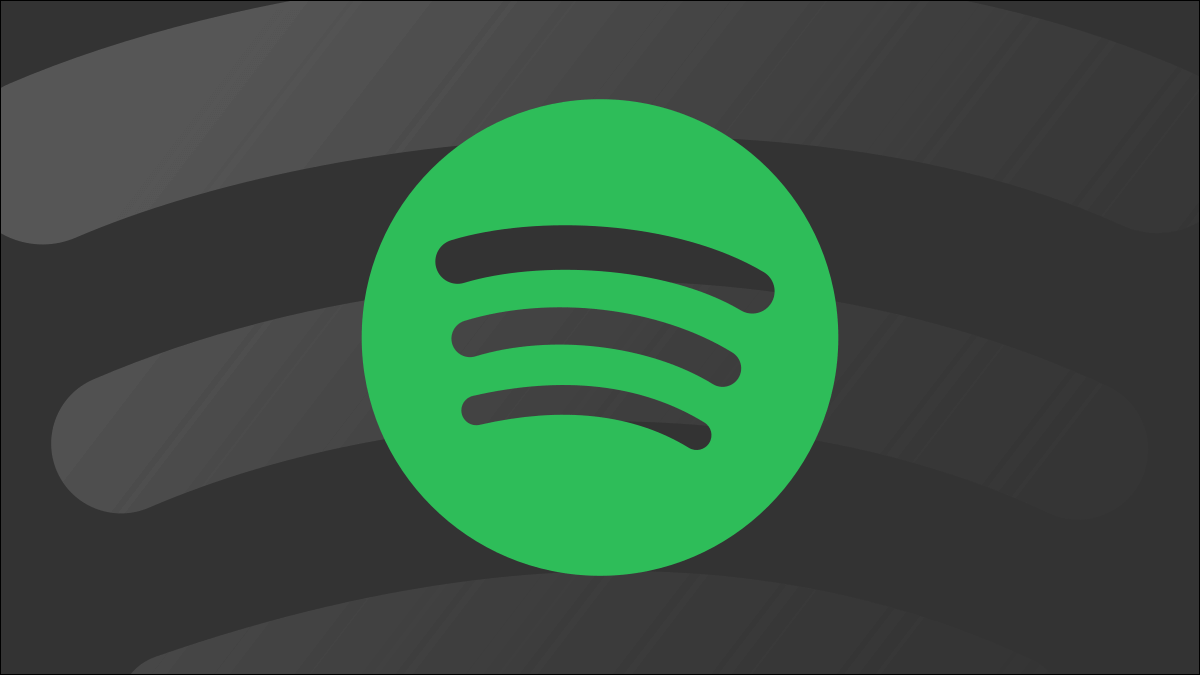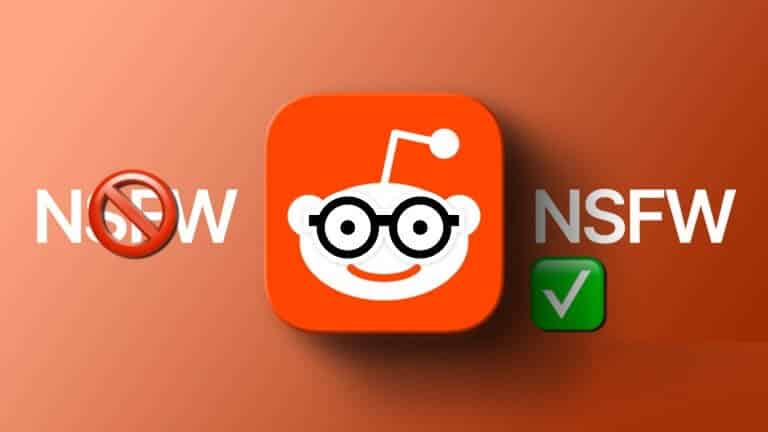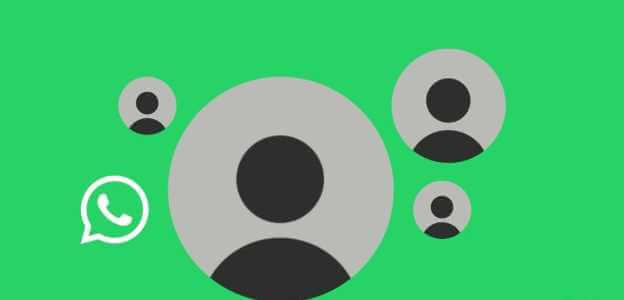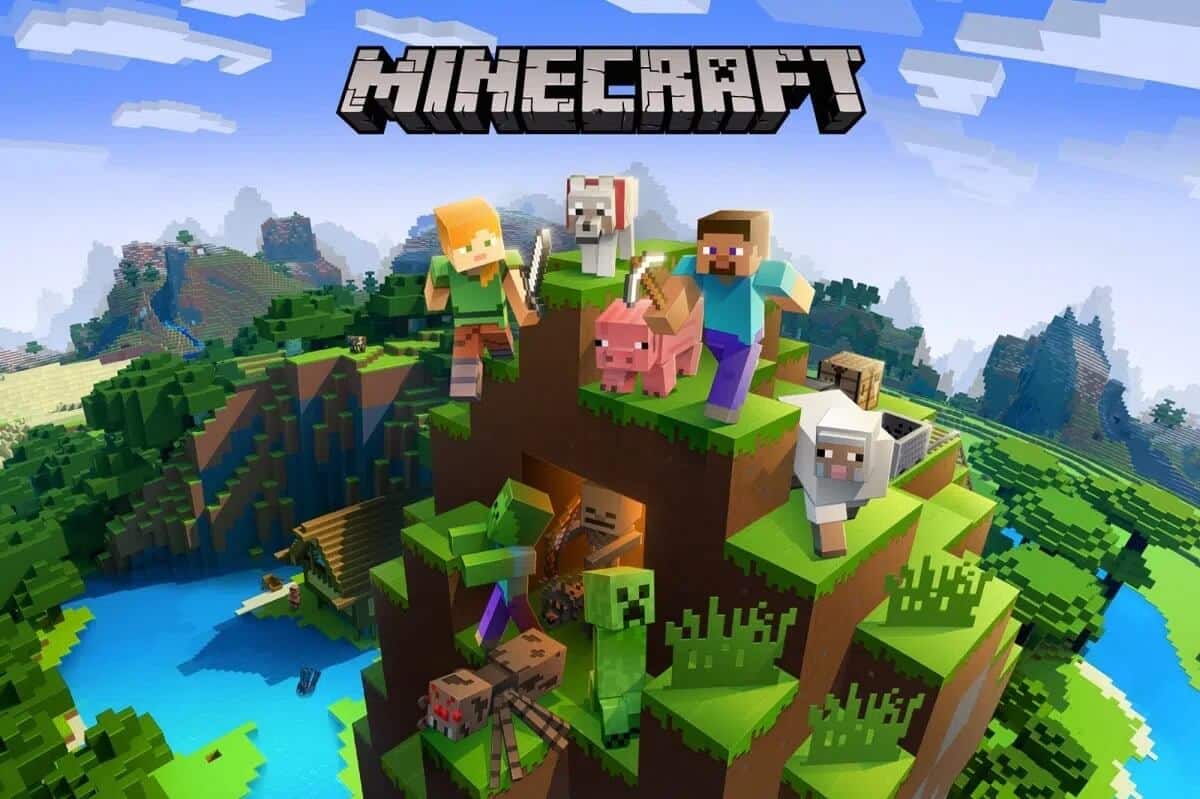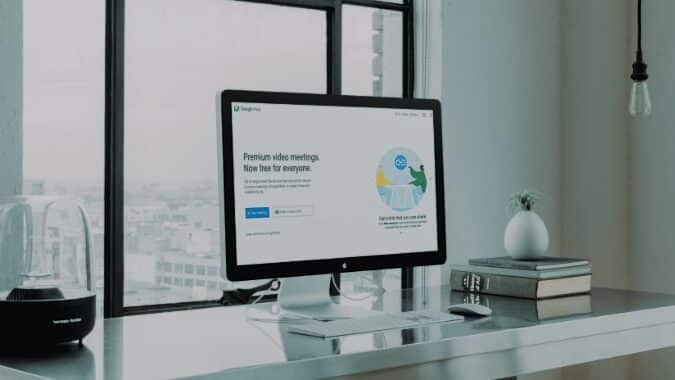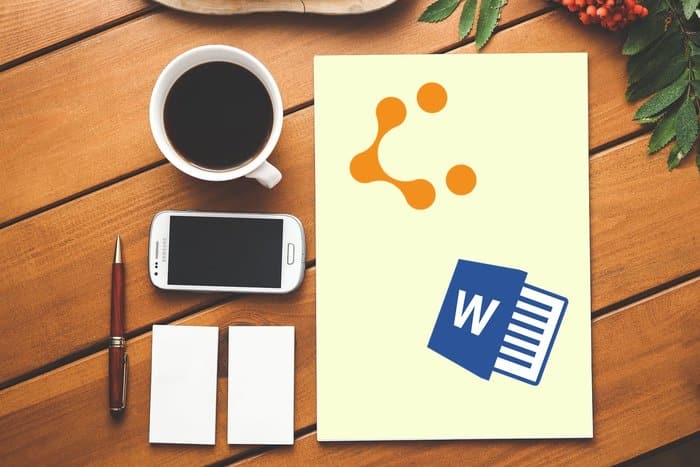O Teams é uma solução de colaboração de ponta da Microsoft. Você pode obtê-lo gratuitamente ou comprar uma licença do Microsoft 365. Você não pode acessar o mesmo centro de administração que os usuários corporativos ao usar a versão gratuita do Equipes da Microsoft. As contas Premium/Business têm acesso à seção de administração do Microsoft Teams, onde podem gerenciar equipes, guias, permissões de arquivo e outros recursos. Trazemos a você um guia prático que ensinará como acessar o login do centro de administração do Microsoft Teams por meio do administrador do Teams ou do Office 365. Portanto, continue lendo!
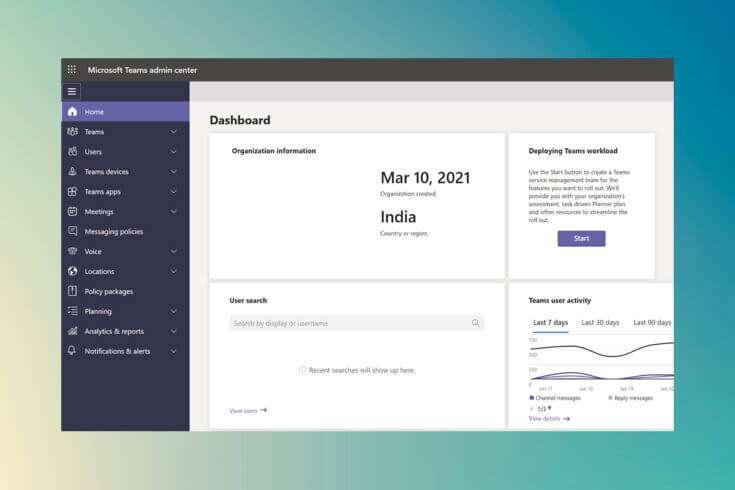
Como acessar o login do centro de administração do Microsoft Teams
Atualmente, o Microsoft Teams tem mais de 145 milhões de usuários ativos. É um aplicativo muito popular para empresas e escolas. Talvez seja necessário atualizar o Teams que sua empresa usa para colaborar como administrador, geral ou administrador de serviço do Teams. Você pode precisar automatizar ações para gerenciar diferentes equipes usando o PowerShell ou o Management Teams Center. Explicamos como entrar no centro de administração do Microsoft Teams e executar seu próprio centro de administração como um profissional na próxima seção.
O centro de administração pode ser encontrado no site oficial da Microsoft e pode ser acessado diretamente ou por meio do centro de administração do Microsoft Office 365. Para fazer isso, você precisará do seguinte:
- Um navegador da Web com uma conexão ativa com a Internet.
- Acesso ao e-mail e senha do usuário administrador.
ملاحظة: Se você não tiver certeza de qual e-mail está associado à sua conta de administrador do Microsoft Teams, use o e-mail que foi usado para comprar a licença. Quando estiver na área de administração do Microsoft Teams, você também poderá adicionar mais usuários administradores.
Método 365: por meio da página de administração do Microsoft XNUMX
Aqui estão as etapas para entrar no centro de administração do Office 365 para acessar o centro de administração Microsoft Teams:
1. Vá para Website oficial Para o centro de administração do Microsoft Office 365.
2. No canto superior direito, clique em uma opção تسجيل الدخول Como mostrado.
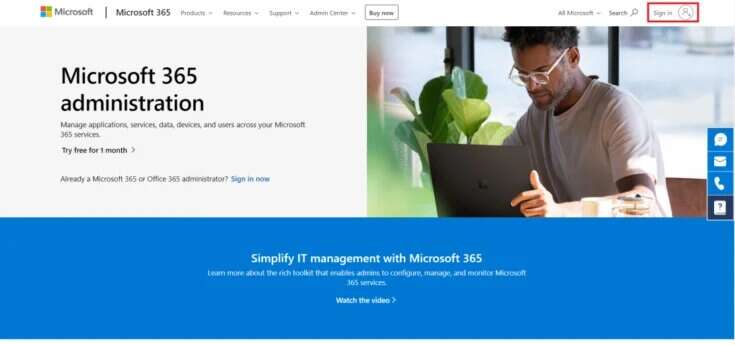
3. Faça login em Conta de administrador usando sua conta de e-mail de administrador e senha.
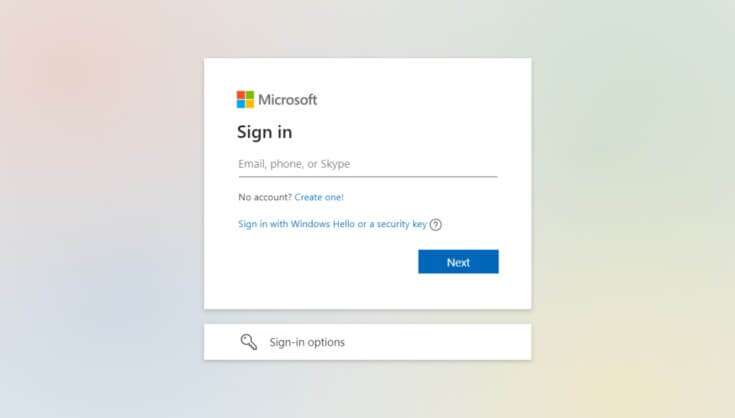
4. Role para baixo até a área do centro de administração do Office 365 no painel esquerdo e clique no ícone Teams Para acessar o centro de administração do Microsoft Teams.
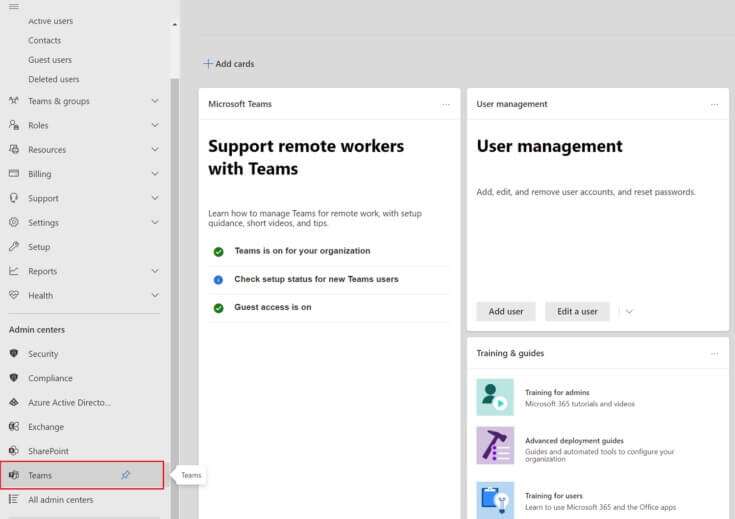
Método 2: Acesse o centro de administração do Teams diretamente
Você não precisa necessariamente entrar no centro de administração do Microsoft 365 para acessar o centro de administração do Teams. Se não for uma conta Microsoft Teams Se sua conta estiver vinculada à sua conta do Microsoft 365, vá para o centro de administração do Teams e entre com essa conta.
1. Vá para Website oficial para o centro de administração do Microsoft Teams.
2. Faça login em Sua conta. Você será capaz de acessar Centro de gerenciamento Depois de fazer login.
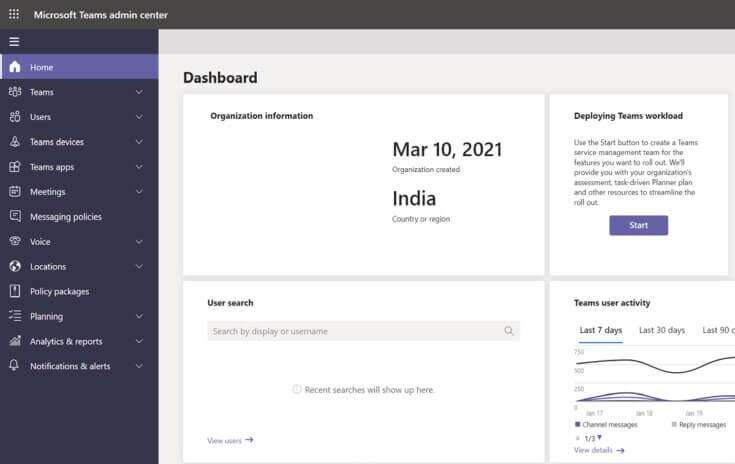
ملاحظة: Se ocorrer um erro de detecção automática de domínio ao visitar o site do Microsoft Teams, isso indica que você não está conectado com a conta correta. em tais casos,
- Saia da sua conta e entre novamente com a conta correta.
- Se você não tiver certeza de qual conta usar, consulte o administrador do sistema.
- Como alternativa, entre no centro de administração do Microsoft 365 com a conta usada para comprar a assinatura.
- Encontre sua conta de usuário na lista de usuários e faça login nela.
Como gerenciar o centro de administração do Microsoft Teams
Você pode gerenciar principalmente os seguintes recursos no centro de administração do Microsoft Teams.
Etapa 1: gerenciar modelos do Teams
Modelos do Microsoft Teams Estas são descrições pré-construídas da estrutura da equipe com base em requisitos de negócios ou projetos. Crie facilmente espaços de colaboração sofisticados com canais para diversos tópicos e aplicativos pré-instalados para trazer materiais e serviços de missão crítica usando modelos do Teams.
Quando se trata de equipes, os recém-chegados geralmente preferem uma estrutura pré-determinada para ajudá-los a começar. Como resultado, manter a uniformidade em sites como Canais melhora a experiência do usuário e, portanto, a adoção.
Como você passa do centro de administração para o campo?
1. Selecione Modelos de equipes no Centro de Administração e, em seguida, clique no botão "Adição".
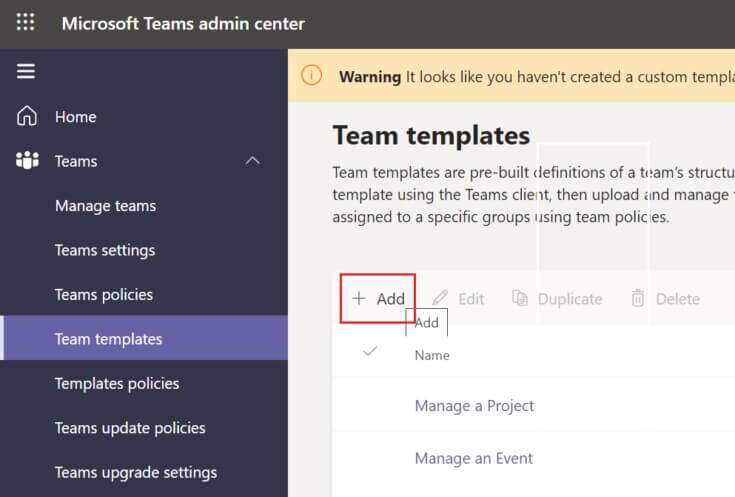
2. Selecione Criar modelo novo time E clique o próximo.
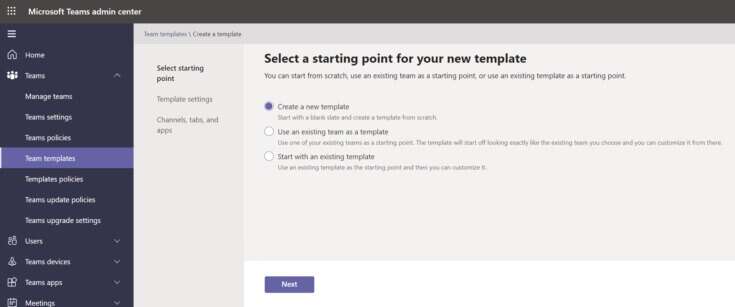
3. Dê um nome ao seu personagem, uma descrição longa e curta e um local.
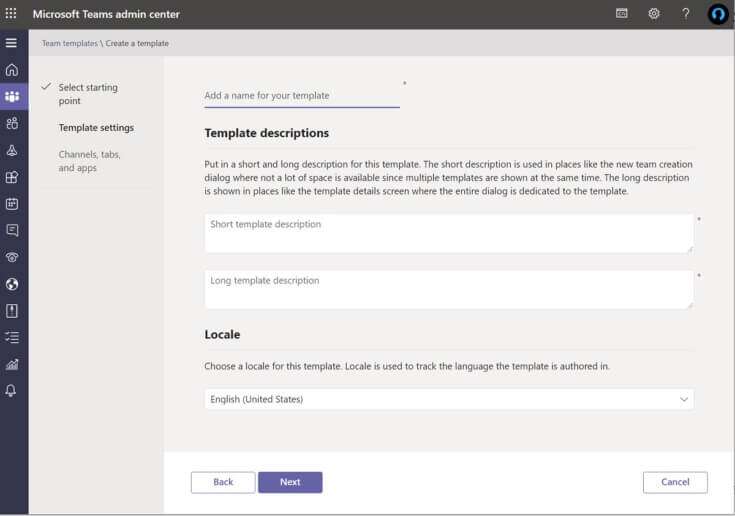
4. Por fim, junte-se à equipe e adicione os canais, guias e aplicativos que deseja usar.
Etapa 2: editar políticas de mensagens
As políticas de mensagem do centro de administração do Teams são usadas para controlar a conversa e os proprietários e usuários dos serviços de mensagens de canal que podem acessá-la. Muitas empresas de pequeno e médio porte contam com a política global (padrão no nível da empresa) sendo produzida automaticamente para elas. É ótimo saber, no entanto, que você pode criar políticas de mensagens exclusivas e aplicá-las se houver uma necessidade (comercial) (por exemplo: uma política personalizada para fornecedores ou usuários externos). A política global (o padrão no nível da organização) será aplicada a todos os usuários em sua organização, a menos que você crie e defina uma política personalizada. Você pode fazer as seguintes alterações:
- Editar configurações de política.
- Políticas personalizadas podem ser criadas, editadas e definidas.
- Políticas personalizadas podem ser removidas.
A funcionalidade de tradução de mensagens incorporada ao Microsoft Teams permite que os usuários traduzam as comunicações do Teams para o idioma especificado em sua preferência de idioma. Para sua empresa, a tradução de mensagem integrada é habilitada por padrão. Se você não vir essa opção em sua concessão, é possível que ela esteja desativada pela política global de sua organização.
Etapa 3: gerenciar aplicativos
Ao gerenciar aplicativos para sua empresa, você pode escolher quais aplicativos são oferecidos aos usuários na App Store. Você pode obter e consumir dados e dados de mashup de qualquer um dos mais de 750 aplicativos do Microsoft Teams. No entanto, a verdadeira questão é se você precisa de todos eles em sua loja. E assim você pode
- Habilitar ou restringir aplicativos específicos ou
- Adicione-os a equipes específicas do centro de administração.
No entanto, uma desvantagem significativa é que você precisa procurar um aplicativo pelo nome para ingressar em uma equipe e só pode escolher e adicionar uma equipe por vez.
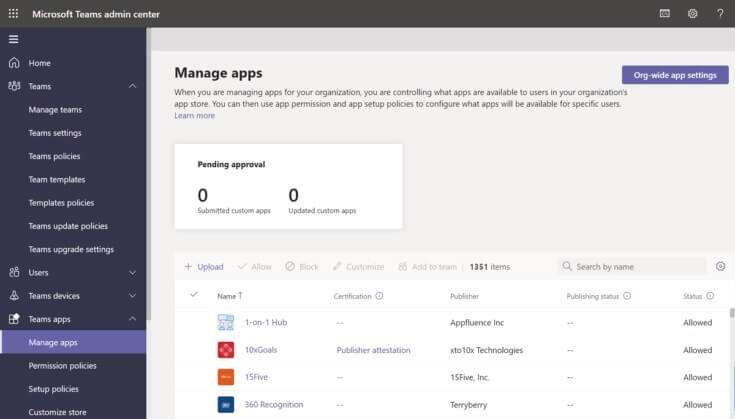
Como alternativa, você pode alterar e personalizar a política padrão global (no nível da organização). Adicione os aplicativos que você deseja disponibilizar para os usuários do Teams em sua organização. Você pode fazer as seguintes modificações:
- Permita que todos os aplicativos sejam executados.
- Permita apenas alguns aplicativos enquanto bloqueia todos os outros.
- Certos aplicativos são bloqueados, enquanto todos os outros são permitidos.
- Desabilite todos os aplicativos.
Você também pode personalizar a App Store selecionando um logotipo, slogan, plano de fundo personalizado e cor de texto para sua empresa. Você pode visualizar as alterações antes que elas sejam liberadas para produção assim que terminar.
Etapa 4: gerenciar o acesso externo e de convidados
Por fim, antes de encerrar este artigo, gostaria de discutir o acesso externo e o acesso de convidado para o Microsoft Teams. Você pode habilitar/desabilitar ambas as opções na opção Enterprise-wide Settings. Se você nunca ouviu falar de discriminação antes, aqui está um breve resumo:
- O acesso externo permite que os usuários do Microsoft Teams e do Skype for Business conversem com pessoas fora da sua empresa.
No Teams, o acesso de convidado permite que pessoas de fora da empresa ingressem em equipes e canais. Quando o acesso de convidado está ativado, você pode escolher se deseja ou não permitir que os visitantes usem determinados recursos. - Você pode habilitar ou desabilitar uma variedade de recursos e experiências que um visitante ou usuário externo pode aproveitar.
- Sua empresa pode se comunicar com qualquer domínio externo por padrão.
- Todos os outros domínios serão permitidos se você bloquear domínios, mas se você permitir domínios, todos os outros domínios serão bloqueados.
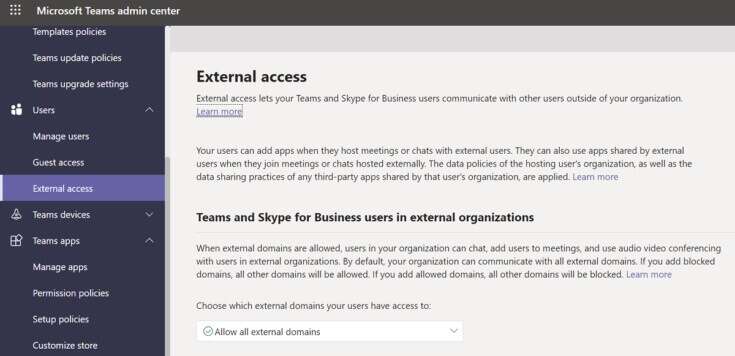
Perguntas frequentes (FAQs)
Q1. Qual é o procedimento para acessar o centro de administração do Microsoft Teams?
responda. O Admin Center pode ser encontrado em https://admin.microsoft.com. Você precisa atribuir uma das seguintes funções se quiser privilégios administrativos completos com esses dois kits de ferramentas: Administrador Mundial e Administrador de Equipes.
Q2. Como faço para acessar o centro de administração?
responda. Entre na sua conta de administrador na página da web admin.microsoft.com. Escolha Administrador no ícone do iniciador de aplicativos no canto superior esquerdo. Somente aqueles que têm acesso de administrador ao Microsoft 365 podem ver o painel de administração. Se não vir a caixa, você não tem permissão para acessar a área administrativa da sua organização.
Q3. Como faço para acessar as configurações da minha equipe?
responda. Clique na foto do seu perfil na parte superior para ver ou alterar as configurações do Teams. Você pode modificar:
- sua foto de perfil,
- Caso,
- assuntos,
- configurações de aplicativos,
- Alertas
- Língua,
- Bem como acesso a atalhos de teclado.
Existe até um link para a página de download do aplicativo.
Esperamos que essas informações tenham sido úteis e que você as tenha obtido para entrar no centro de administração do Microsoft Teams por meio do Teams ou da página de administração do Office 365. No espaço abaixo, deixe comentários, perguntas ou recomendações. Diga-nos qual tópico você quer que exploremos a seguir.